代理承認
最終更新日: 2025年6月13日
R8 | R9
承認者の「代理者」を指定することができます。
承認者に次のプリンシパルを設定しておきます。
申請者でログオンし、年休申請を行います。するとワークフローが開始されます。
承認者(ここでは"user02")でログオンします。承認・差し戻し・却下のボタンが押せるようになっています。
承認の代理者を設定します。先に行った「準備」により、管理処理メニューから「代理者設定」が可能になっています。
代理者設定画面では、対象モデル(どのモデルのワークフロー処理を代理で行うか)と、代理者のアカウントを指定します。
ここでは "user03" を代理者として設定しました。
代理者を設定すると、自分自身 ("user02") は、承認操作が行えなくなり、コメント欄やボタンが非表示となります。
代理者に指定された user03 でログオンします。承認操作が行えるようになっています。
システム管理者が代理者設定を登録・更新する場合、アカウントが編集可能となり、データ所有者が指定できるようになります。このとき、アカウントとデータ所有者は同じになるように設定してください。
再び "user02" でログオンします。代理者設定の詳細画面からこのデータを削除することで、代理者の解除が行えます。
代理承認のイメージ
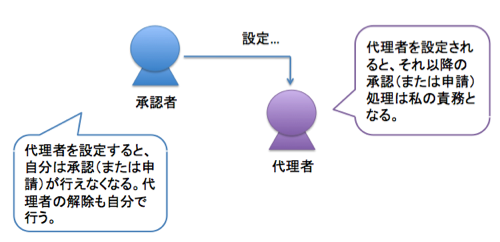
準備
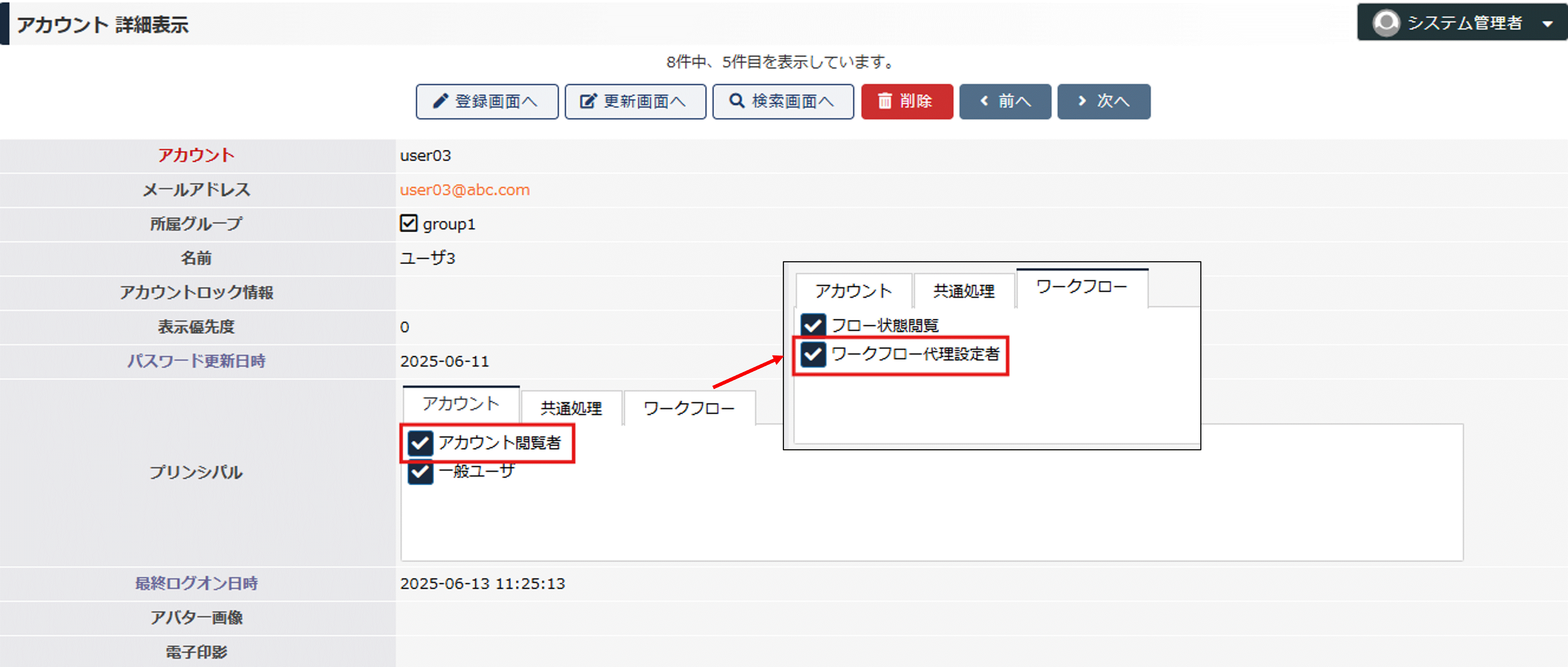
申請
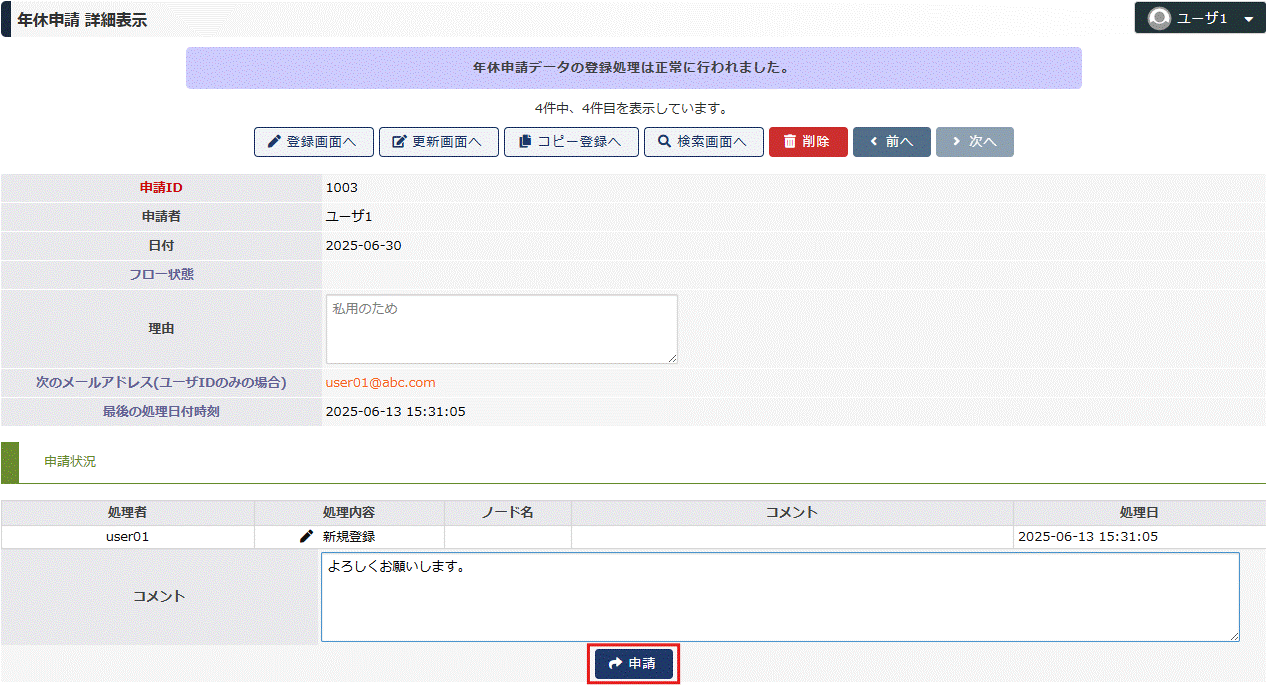
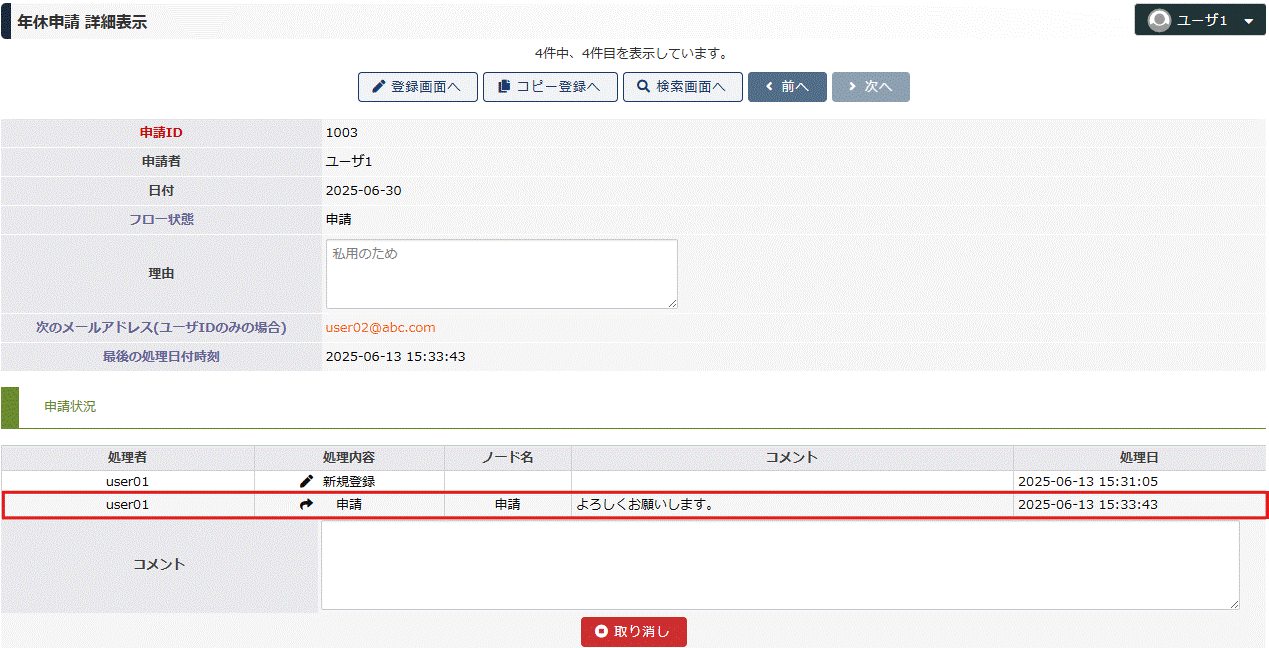
承認内容の確認
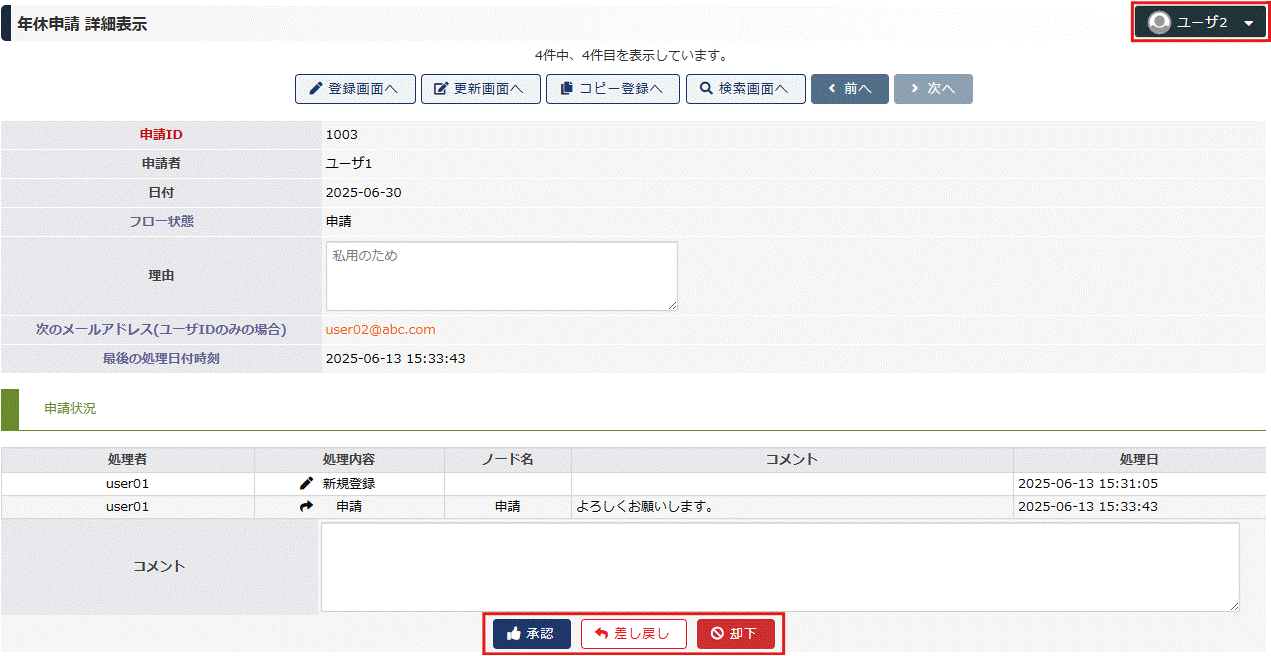
代理者の設定
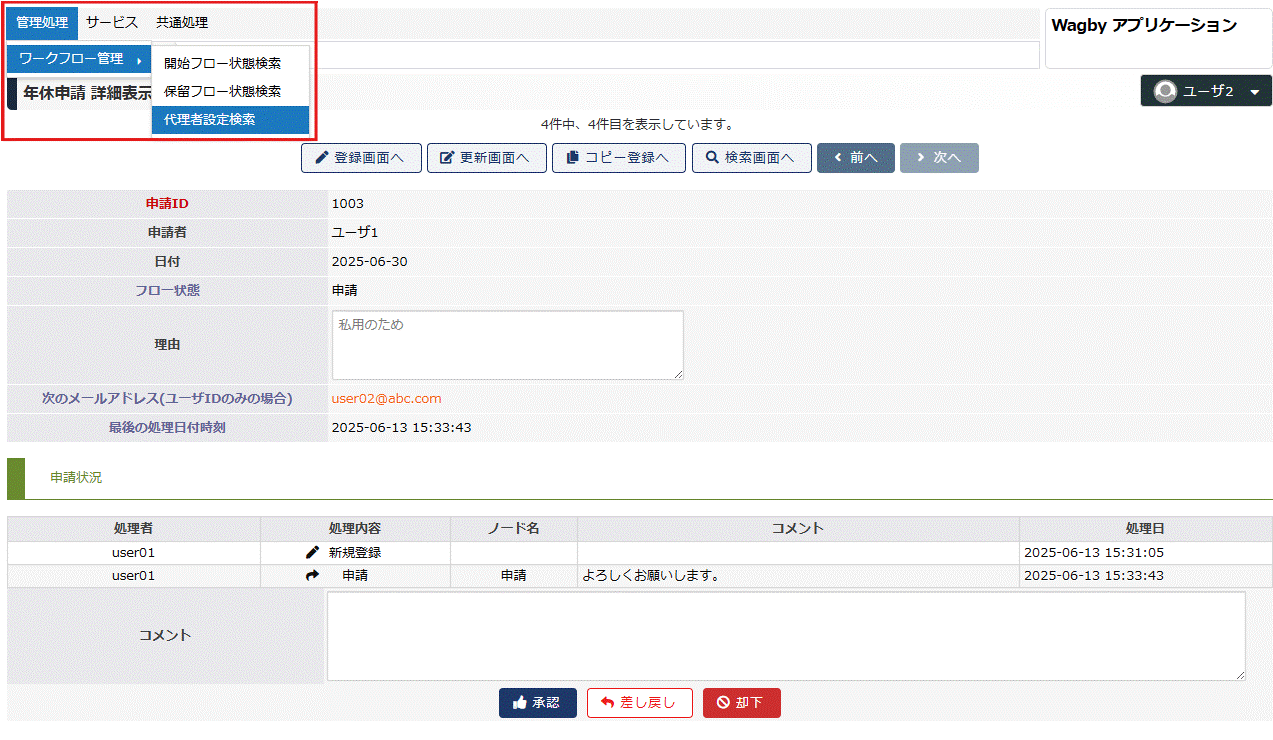
また、グループを指定することもできます。その場合、指定したグループに所属するアカウントであれば代理承認が可能となります。
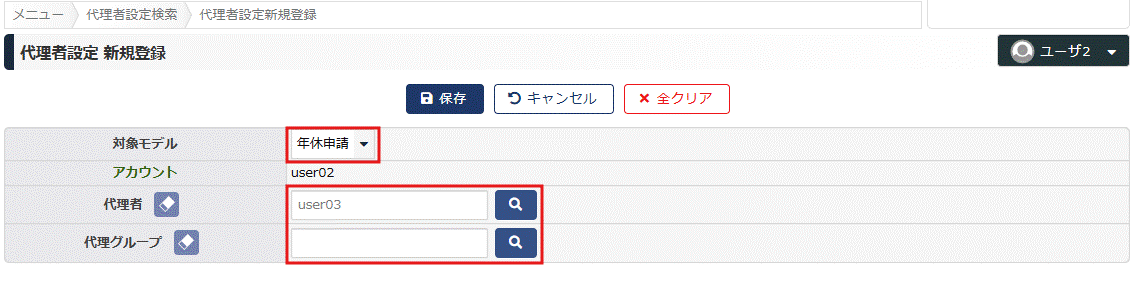
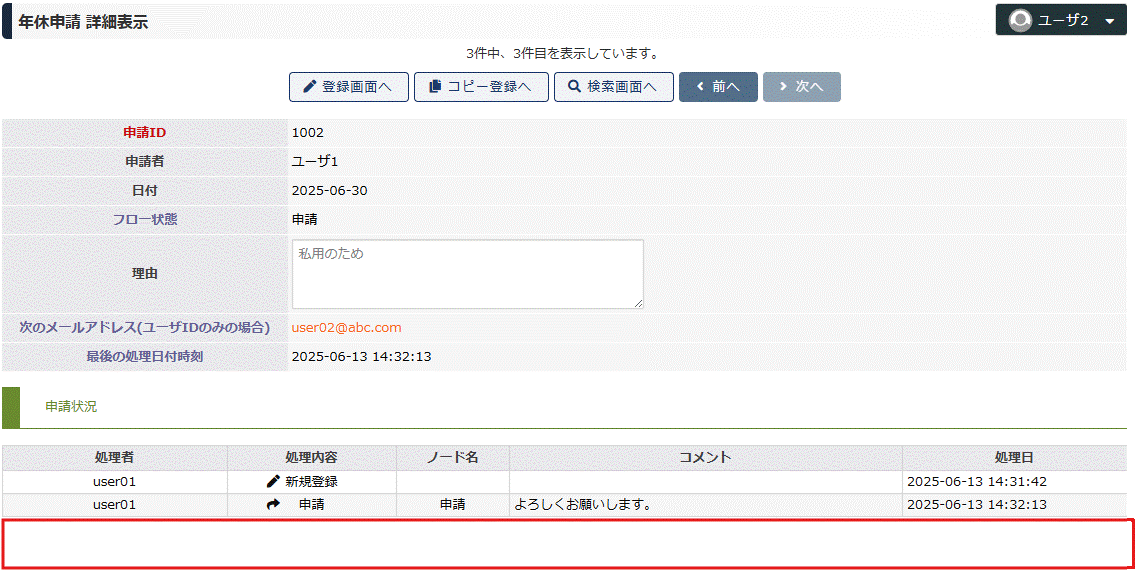
代理者の画面
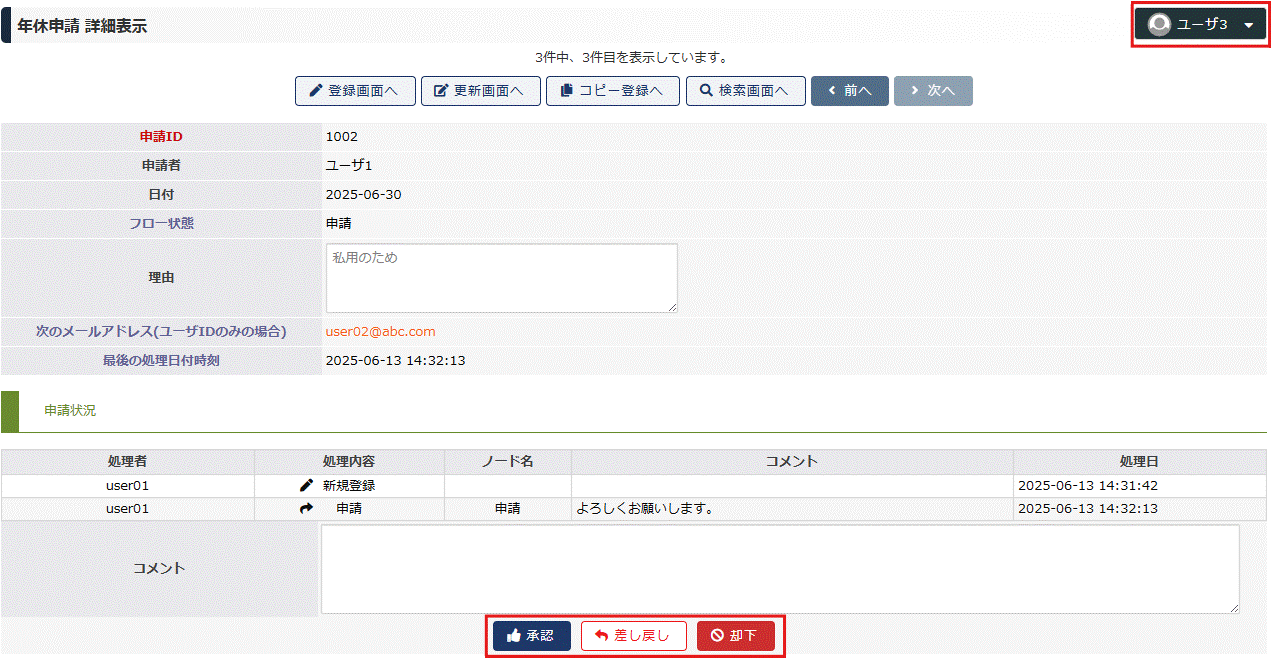
注意
システム管理者が代理者設定を登録する場合、初期状態ではアカウント項目とデータ所有者にはシステム管理者のアカウントが設定されています。ここでアカウント項目のみを修正し、アカウント項目とデータ所有者が異なる状態となった場合は、正しく動作しなくなります。
代理者の解除

仕様・制約